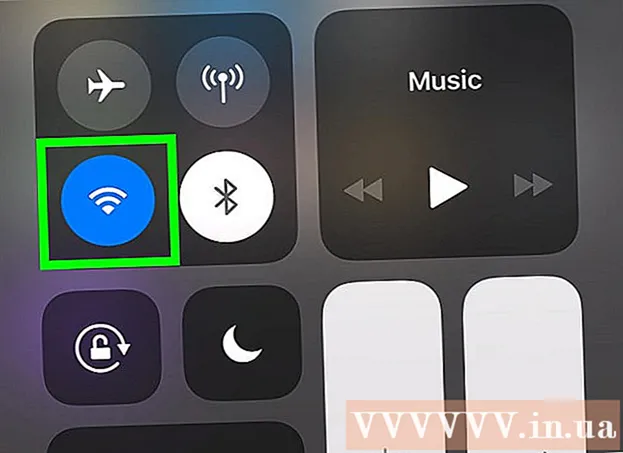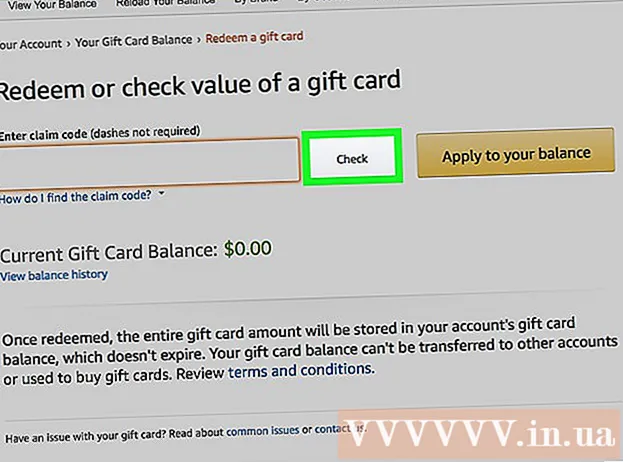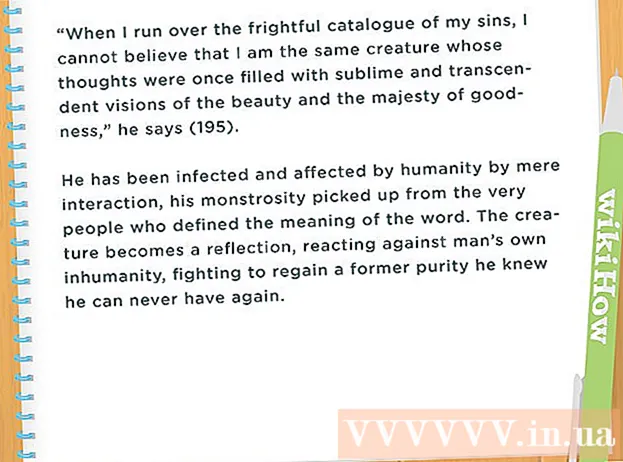Auteur:
Clyde Lopez
Denlaod Vun Der Kreatioun:
21 Juli 2021
Update Datum:
1 Juli 2024

Inhalt
- Schrëtt
- Method 1 vun 2: Wéi ee spezifescht Stéck Text mat Faarf beliicht
- Method 2 vun 2: Wéi markéiere verschidde Textstécker mat Faarf
An dësem Artikel léiere mir Iech wéi Dir Text an Microsoft Word Dokumenter markéiere kënnt.
Schrëtt
Method 1 vun 2: Wéi ee spezifescht Stéck Text mat Faarf beliicht
 1 Öffnet e Word Dokument wann Dir dat net schonn hutt. Fir en Dokument opzemaachen, plazéiert de Cursor op déi erfuerderlech Datei an duebelklickt op et mat der lénker Maus Knäppchen. Alternativ kënnt Dir als éischt Microsoft Word opmaachen an dann d'Datei auswielen déi Dir wëllt aus der Lëscht vun de rezenten Dokumenter.
1 Öffnet e Word Dokument wann Dir dat net schonn hutt. Fir en Dokument opzemaachen, plazéiert de Cursor op déi erfuerderlech Datei an duebelklickt op et mat der lénker Maus Knäppchen. Alternativ kënnt Dir als éischt Microsoft Word opmaachen an dann d'Datei auswielen déi Dir wëllt aus der Lëscht vun de rezenten Dokumenter.  2 Wielt dat Stéck Text dat Dir mat der Faarf markéiere wëllt. Fir dëst ze maachen, réckelt de Mauszeiger un den Ufank vum Text, lénks-klickt a wärend Dir de Knäpp gedréckt hält de Mauszeiger um Enn vum gewielten Fragment, loosst de Knäppchen lassloossen. Den Hannergrond vum gewielten Text gëtt blo.
2 Wielt dat Stéck Text dat Dir mat der Faarf markéiere wëllt. Fir dëst ze maachen, réckelt de Mauszeiger un den Ufank vum Text, lénks-klickt a wärend Dir de Knäpp gedréckt hält de Mauszeiger um Enn vum gewielten Fragment, loosst de Knäppchen lassloossen. Den Hannergrond vum gewielten Text gëtt blo.  3 Klickt op de "Text Highlight Color" Knäppchen. Et gesäit aus wéi e giel Sträif mat engem Bleistift an d'Bréiwer "ab" uewen an ass an der Toolbar uewen an der Microsoft Word Fënster. Wann Dir op dëse Knäppchen klickt, gëtt déi gewielte Sektioun giel markéiert.
3 Klickt op de "Text Highlight Color" Knäppchen. Et gesäit aus wéi e giel Sträif mat engem Bleistift an d'Bréiwer "ab" uewen an ass an der Toolbar uewen an der Microsoft Word Fënster. Wann Dir op dëse Knäppchen klickt, gëtt déi gewielte Sektioun giel markéiert. - Wann Dir dës Ikon net op der Toolbar gesitt, gitt op d'Tab den Haapt (läit an der ieweschter lénkser Eck vun der Fënster).
- Wann Dir d'Faarf vum Highlight Text ännere wëllt, klickt als éischt op den Pfeil erof no riets vum Knäppchen Text Highlight Faarf, a wielt dann d'Faarf déi Dir wëllt aus dem Dropdown-Menü.
Method 2 vun 2: Wéi markéiere verschidde Textstécker mat Faarf
 1 Öffnet e Word Dokument wann Dir dat net schonn hutt. Fir en Dokument opzemaachen, plazéiert de Cursor op déi erfuerderlech Datei an duebelklickt op et mat der lénker Maus Knäppchen. Alternativ kënnt Dir als éischt Microsoft Word opmaachen an dann d'Datei auswielen, déi Dir wëllt aus der Lëscht vun de rezenten Dokumenter.
1 Öffnet e Word Dokument wann Dir dat net schonn hutt. Fir en Dokument opzemaachen, plazéiert de Cursor op déi erfuerderlech Datei an duebelklickt op et mat der lénker Maus Knäppchen. Alternativ kënnt Dir als éischt Microsoft Word opmaachen an dann d'Datei auswielen, déi Dir wëllt aus der Lëscht vun de rezenten Dokumenter.  2 Gitt sécher datt et keen ausgewielten Text am Dokument ass. Dir kënnt verschidde Textstécker mat Faarf markéieren andeems Dir de Mauszeiger iwwer den Text klickt a beweegt, awer fir unzefänken, musst Dir keen ausgewielten Text an Ärem Dokument hunn.
2 Gitt sécher datt et keen ausgewielten Text am Dokument ass. Dir kënnt verschidde Textstécker mat Faarf markéieren andeems Dir de Mauszeiger iwwer den Text klickt a beweegt, awer fir unzefänken, musst Dir keen ausgewielten Text an Ärem Dokument hunn.  3 Klickt op de "Text Highlight Color" Knäppchen. Et gesäit aus wéi e Bild vun engem Bläistëft an d'Bréiwer "ab" iwwer der gieler Sträif. Dir fannt dëse Knäppchen an der Toolbar uewen an der Word Fënster. Wann Dir de Knäppchen net gesitt deen Dir wëllt, klickt op den Tab den Haapt an der ieweschter lénkser Ecke vum Écran. Wann Dir op de Knäppchen klickt Text Highlight Faarf, e Bleistiftbild erschéngt nieft dem Mauszeiger.
3 Klickt op de "Text Highlight Color" Knäppchen. Et gesäit aus wéi e Bild vun engem Bläistëft an d'Bréiwer "ab" iwwer der gieler Sträif. Dir fannt dëse Knäppchen an der Toolbar uewen an der Word Fënster. Wann Dir de Knäppchen net gesitt deen Dir wëllt, klickt op den Tab den Haapt an der ieweschter lénkser Ecke vum Écran. Wann Dir op de Knäppchen klickt Text Highlight Faarf, e Bleistiftbild erschéngt nieft dem Mauszeiger.  4 Beweegt duerch den Text a wielt déi néideg Fragmenter. Wann Dir de gewënschten fonnt hutt, réckelt de Mauszeiger an den Ufank vum Fragment, lénks-klickt an hält se, réckelt de Mauszeiger um Enn vum gewielten Text. Fräisetzen d'Maus Knäppchen - dat gewielt Fragment gëtt an der Standardfaarf beliicht. Maacht dëst fir all Stéck Text deen Dir wëllt markéieren.
4 Beweegt duerch den Text a wielt déi néideg Fragmenter. Wann Dir de gewënschten fonnt hutt, réckelt de Mauszeiger an den Ufank vum Fragment, lénks-klickt an hält se, réckelt de Mauszeiger um Enn vum gewielten Text. Fräisetzen d'Maus Knäppchen - dat gewielt Fragment gëtt an der Standardfaarf beliicht. Maacht dëst fir all Stéck Text deen Dir wëllt markéieren. - Wann Dir d'Highlight Faarf ännere wëllt, klickt op de Pfeil erof no riets vum Knäppchen Text Highlight Faarf, a wielt déi gewënscht Faarf aus dem Dropdown-Menü.